宽带显示器是现代生活中必不可少的一种设备,然而有时候我们可能会遇到它没有信号的问题,这给我们的使用带来了困扰。本文将介绍如何排除宽带显示器无信号的故障,帮助读者解决此类问题。
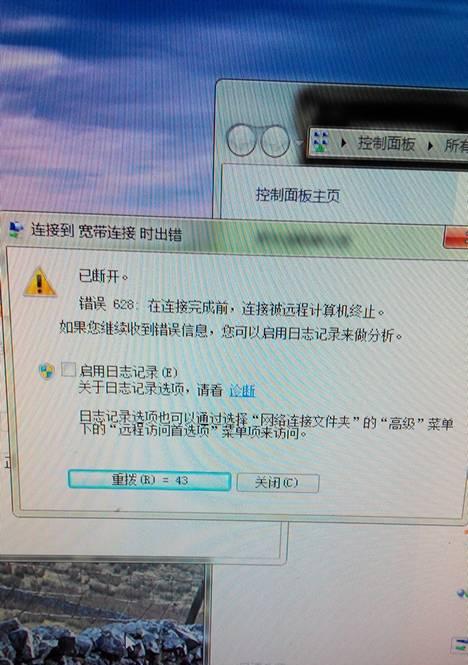
1.检查连接线是否正确连接
-确保VGA、HDMI或DP等连接线的两端都牢固插入对应的接口

-检查连接线是否损坏,如有破损需更换
2.调整显示器输入信号源
-在显示器菜单中选择正确的输入信号源,例如选择VGA、HDMI或DP

-如果有多个输入信号源可选,尝试逐个切换以找到正确的信号源
3.检查电脑显卡是否工作正常
-通过连接另一台电脑来测试显示器,确认是否是电脑显卡的问题
-如有必要,更新显卡驱动程序或更换显卡来解决问题
4.检查显示器设置
-检查显示器菜单中的设置选项,确保显示器没有被设置成了休眠模式或其他特殊模式
-如果显示器有多个输入信号源,确认选择了正确的信号源
5.检查电源线和电源适配器
-确保电源线插头牢固连接在显示器和电源适配器之间
-检查电源适配器是否正常工作,可尝试更换适配器或使用其他可靠的电源供应
6.检查显示器硬件故障
-检查显示器背光是否正常工作,背光故障可能导致屏幕无法亮起
-如有必要,联系售后维修或更换显示器硬件
7.考虑操作系统或驱动程序问题
-更新操作系统和相关驱动程序,确保它们与显示器兼容
-重新安装或更新显卡驱动程序,有时驱动程序问题可能导致无信号问题
8.确认分辨率和刷新率设置正确
-检查电脑的分辨率和刷新率设置是否与显示器兼容
-尝试调整分辨率和刷新率设置,找到适合显示器的最佳配置
9.检查显示器的工作环境
-确保显示器周围没有电磁干扰源,如电视、手机等设备
-移开可能导致干扰的设备,观察是否解决了无信号问题
10.重启电脑和显示器
-尝试重新启动电脑和显示器,有时候简单的重启可以解决问题
11.检查硬件连接问题
-检查显示器与电脑之间的连接是否松动或不良接触
-确保显示器与电脑的插槽和接口没有损坏或堵塞
12.使用其他显示器进行测试
-如果有其他可用的显示器,将其连接到电脑上,检查是否出现相同的无信号问题
-如其他显示器正常工作,则可能是原显示器的故障
13.了解并解决特定品牌或型号的常见问题
-搜索宽带显示器品牌或型号的常见故障及解决方案
-有时候特定品牌或型号的显示器可能存在独特的问题和解决方法
14.寻求专业技术支持或维修服务
-如经过以上排查仍未解决问题,建议联系显示器制造商或专业技术支持人员寻求帮助
-如果设备仍在保修期内,可以申请维修或更换服务
15.
-宽带显示器没有信号可能是由多种原因引起的,包括连接问题、显卡故障、设置错误等
-通过逐一排查和解决上述问题,大多数情况下可以解决宽带显示器无信号的故障
-如果以上方法仍然无法解决问题,建议寻求专业技术支持或维修服务






























